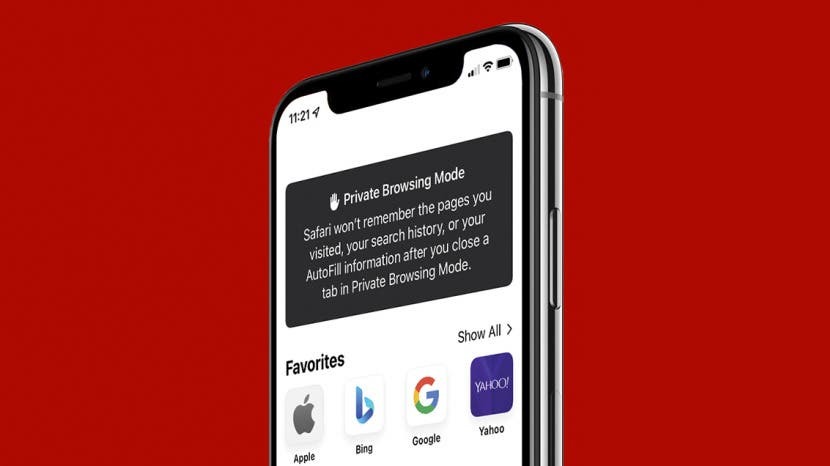
عند استخدام التصفح الخاص على iPhone ، لا يقوم Safari بتخزين البيانات الخاصة مثل محفوظات الاستعراض أو محفوظات البحث أو معلومات الملء التلقائي. في حين أن التصفح الخاص أكثر خصوصية من التصفح العادي ، فقد تتساءل عما إذا كان التصفح الخاص هو حقًا خاص. سنشرح ما هو خاص وما هو ليس كذلك عند استخدام التصفح الخاص ونوضح لك كيفية استخدام التصفح الخاص على iPhone بشكل فعال.
مقالات لها صلة: كيفية حل مشكلات التصفح في iOS 15 Safari عن طريق تعطيل الترحيل الخاص
اقفز إلى:
- هل التصفح الخاص خاص حقًا؟
-
كيفية زيادة الخصوصية عند تصفح الويب
- مسح محفوظات الاستعراض على iPhone
- استخدم الوضع الخاص في Safari على iPhone
- إخفاء عنوان IP
- استخدم iCloud Plus Private Relay
- استخدم DuckDuckGo كمحرك البحث الافتراضي
- استخدم خدمة VPN
هل التصفح الخاص خاص حقًا؟
الجواب السريع هو لا. يمنع التصفح الخاص جهاز iPhone الخاص بك فقط من تخزين المعلومات ، مثل محفوظات البحث وسجل التصفح وكلمات المرور. لن تتم مزامنة المعلومات أيضًا مع أي من أجهزة Apple الأخرى الخاصة بك. قد يتمكن مزود خدمة الإنترنت ومزود الخدمة الخلوية ومسؤولو الشبكة والمواقع الإلكترونية التي تزورها والوكالات الحكومية من تتبع نشاطك على الإنترنت حتى عند التصفح في الوضع الخاص ، بما في ذلك عنوان IP الخاص بجهاز iPhone ، والمعلومات المتعلقة بحركة المرور ، والموقع ، والمنطقة الزمنية ، واللغة ، ومواصفات الجهاز ، و إشارات مرجعية. فيما يلي بعض الاقتراحات التي ستساعدك على التصفح بخصوصية كاملة على جهاز iPhone الخاص بك.
كيفية زيادة الخصوصية عند تصفح الويب
مسح محفوظات الاستعراض على iPhone
سيكون من الحكمة مسح محفوظات الاستعراض على جهاز iPhone الخاص بك قبل المتابعة إلى الطرق التالية. تحقق من مقالتنا على كيفية مسح محفوظات استعراض جهاز iPhone الخاص بك.
استخدم الوضع الخاص في Safari على iPhone
تأكد من تحديث iPhone الخاص بك إلى أحدث برنامج iOS 15 واقرأ نصيحتنا كيفية استخدام الوضع الخاص في Safari.
إخفاء عنوان IP
Safari لديه خيار لإخفاء عنوان IP الخاص بك على جهاز iPhone الخاص بك. بينما لا يزال بإمكان مواقع الويب رؤية عنوان IP الخاص بك ، فإن استخدام الإعداد سيخفي عنوان IP الخاص بك من أجهزة التتبع ، مثل ملفات تعريف الارتباط ، التي تخزن معلومات حول تصفح الويب الخاص بك.
- اذهب إلى تطبيق الإعدادات.
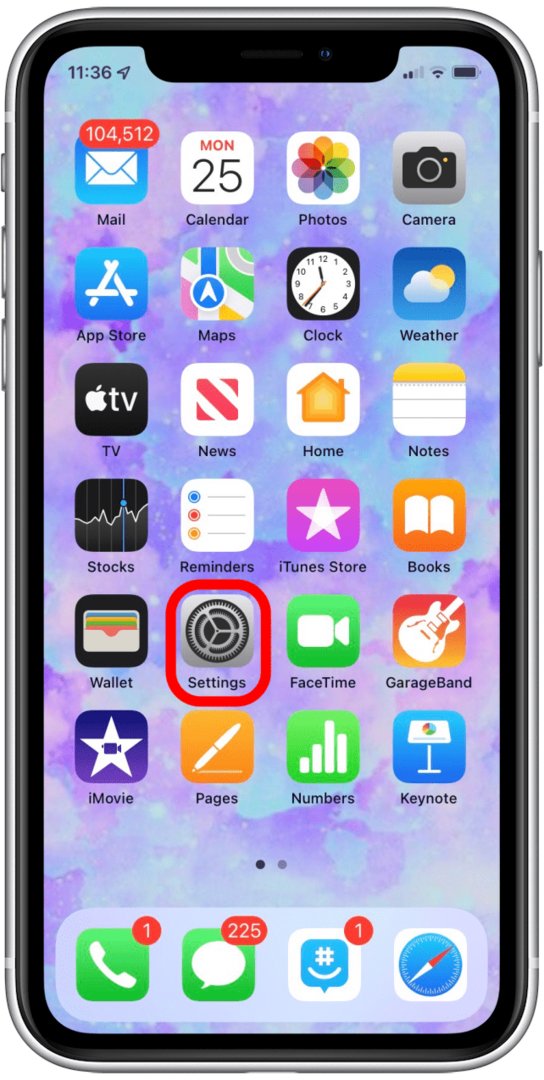
- مقبض سفاري.
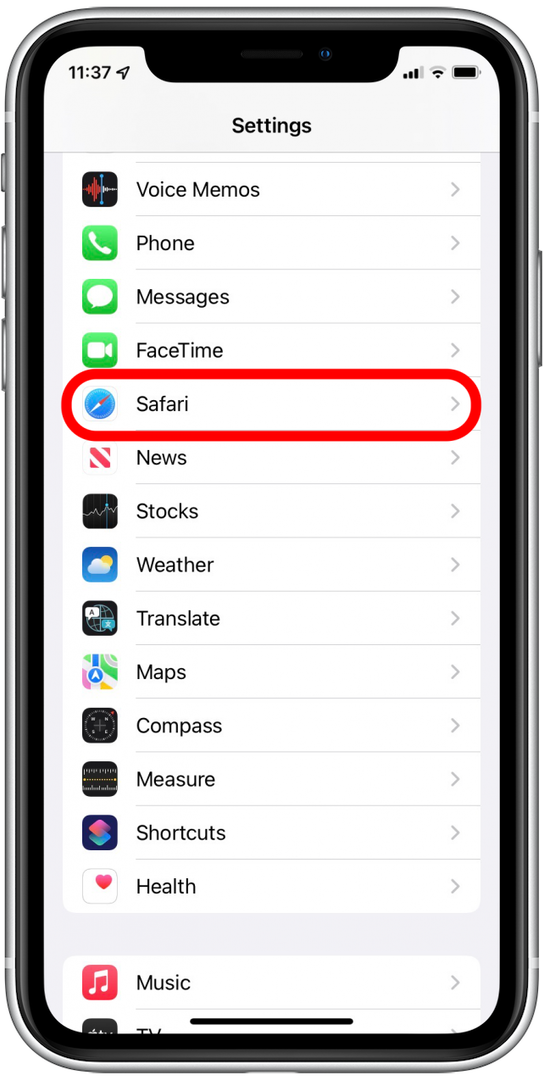
- مقبض إخفاء عنوان IP.
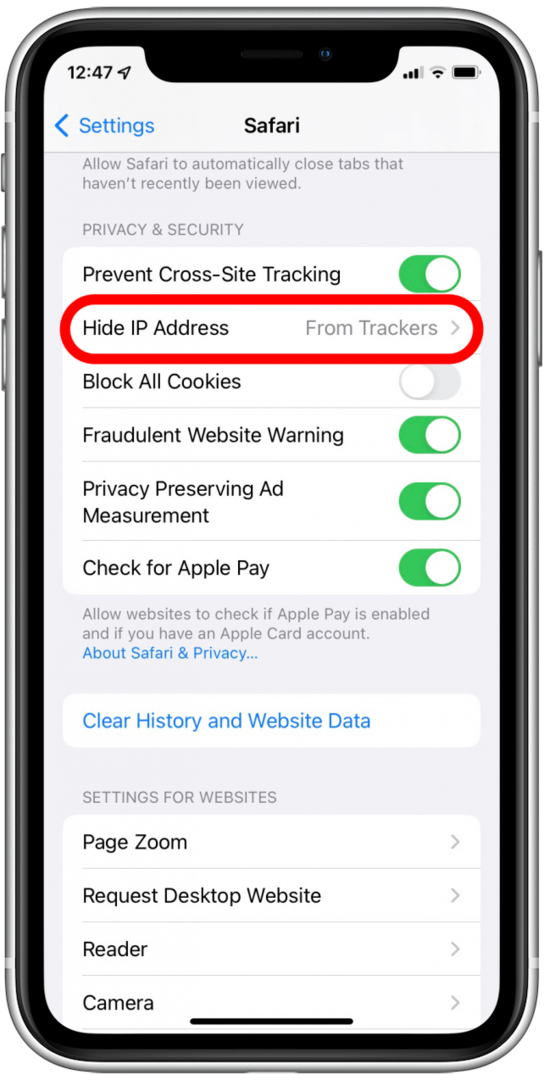
- يختار من المقتفون.
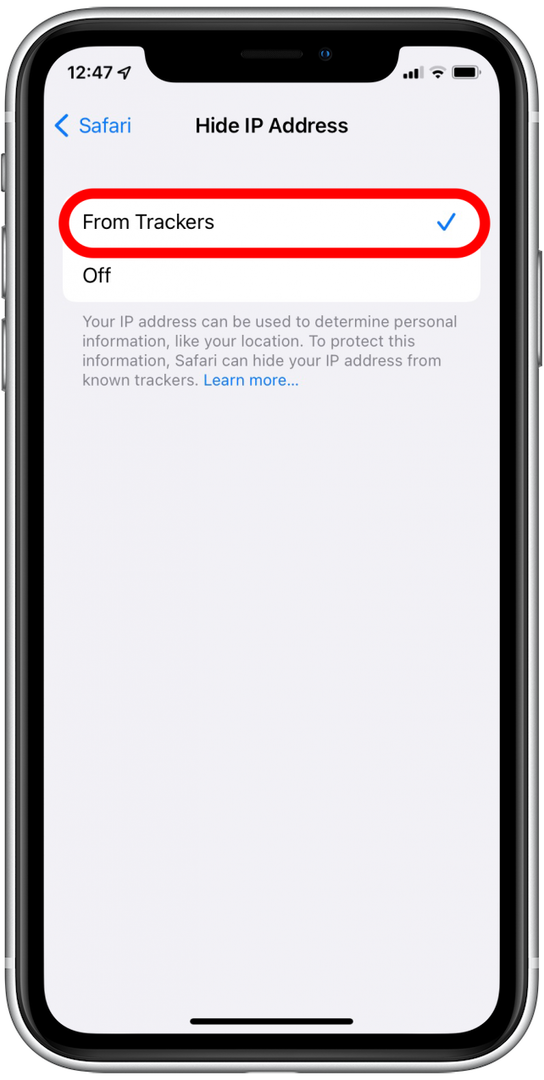
استخدم iCloud Plus Private Relay
iCloud Plus Private Relay هي ميزة iOS 15 تمنحك القدرة على حماية بياناتك أثناء تصفح الإنترنت. يقوم بشكل أساسي بإخفاء نشاط التصفح الخاص بك ويمنع مواقع الويب من جمع بياناتك. ضع في اعتبارك أن الميزة ليست مثل VPN لأن الشبكات الافتراضية الخاصة معروفة بجعلها تبدو كذلك أنت من موقع آخر ، مما قد يساعدك في الوصول إلى الأشياء غير المتوفرة في بلد. لا تستطيع Private Relay أيضًا إخفاء استخدامها للخوادم الوكيلة وهي غير متوفرة في بعض البلدان. اقرأ مقالتنا عن ترحيل خاص لمعرفة المزيد من التفاصيل ومعرفة كيفية استخدام الميزة.
استخدم DuckDuckGo كمحرك البحث الافتراضي
DuckDuckGo هو محرك بحث يتمحور حول التأكد من أنه يمكنك البحث في الويب على انفراد. إنه لا يجمع معلومات عنك ، ولا حتى عنوان IP الخاص بك ، ولا يستخدم أدوات التتبع. ولا يشارك سجل البحث أو المعلومات الشخصية مع المواقع التي تزورها. لا داعي للقلق بشأن تلقي الإعلانات المتعلقة بعمليات البحث التي تجريها ، ولكن هذا يعني أيضًا أنك لن تحصل على نتائج البحث المخصصة التي تحصل عليها عند استخدام Google. سوف تحصل على نفس نتائج البحث مثل أي شخص آخر.
إذا كنت ترغب في جعل DuckDuckGo محرك البحث الأساسي الخاص بك ، فيرجى قراءة مقالتنا على كيفية تغيير محرك البحث الافتراضي على جهاز iPhone أو iPad.
استخدم خدمة VPN
تحمي خدمة VPN تصفحك في وضع التصفح الخاص أو العادي عن طريق تشفير بياناتك أولاً وإرسالها عبر قنوات آمنة. اقرأ مقالتنا على كيف تعمل الشبكات الافتراضية الخاصة لمعرفة المزيد حول كيفية عملهم وما هي المعلومات التي يحتفظون بها بالخصوصية. ومع ذلك ، ليس من الجيد استخدام خدمات VPN المجانية لأنها قادرة على بيع بياناتك إلى خدمات جهات خارجية. اختر خدمة VPN مثل NordVPN أو ExpressVPN لأنهم يستطيعون تشفير بياناتك بتشفير على المستوى العسكري ونقلها عبر القنوات الآمنة والأنفاق المقسمة.